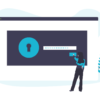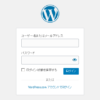WordPressブログのサーバーを移行って僕のような普通の人(にはハードル高いです。何らかの理由でサーバー移転する必要があるけど先伸ばしにしてしまいがち。
でもその問題はプラグインで簡単に完了します。
もちろん自分で作業すると言うことは上手くできない場合などのリスクはあります。
とはいえサーバー会社に依頼すると…
ちなみにレンタルサーバー会社に依頼すると料金は2万円〜3万円ほど。専門業者であれば4万〜8万くらいの費用がかかる会社もあります。
大規模なWEBサイトを運営しているならプロに依頼するべきかもしれませんが、個人で運営しているwordpressブログであれば自分でできるようになっておきたいところです。
WordPressのサーバー移行(引っ越し)方法とついでにバックアップ方法も覚えておきましょう。
この記事でご紹介するのはAll-in-One WP Migrationというプラグインを使って管理画面の操作だけで完了するサーバーの移転(引っ越し)方法です。
もくじ
プラグインAll-in-One WP Migrationのサーバー移行手順
手順は以下の通り
- データををバックアップする
- All-in-One WP Migrationをインストールして有効化
- エクスポートしてデータを保存
- サーバーの独自ドメインを削除
- 移転先のサーバーにドメインを追加
- ドメインの反映完了までしばらく待つ
- 新サーバーの独自ドメインにWordpressをインストール
- All-in-One WP Migrationをインストールして有効化
- エクスポートしたデータをインポートする
- 完了
1つずつ解説します。
まず、こういった作業をするときは必ずバックアップをとりましょう。バックアップが完了したら次へ進んでください。
サイト移転、転送プラグイン「All-in-One WP Migration」のインストール
WordPressの管理画面からプラグインを新規追加します。「All-in-One WP Migration」で検索すると下の画像のようなプラグインが表示されますのでインストールしましょう。
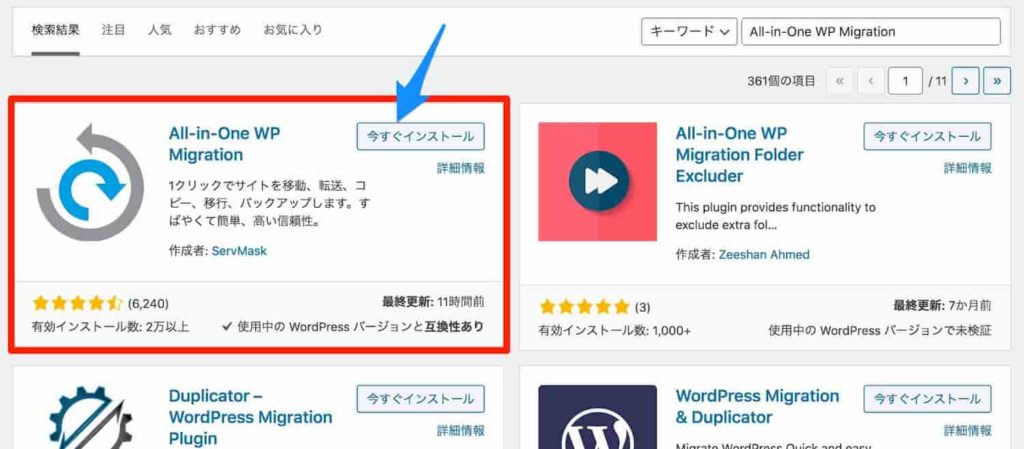
インストールが完了したら「有効化」を忘れずに
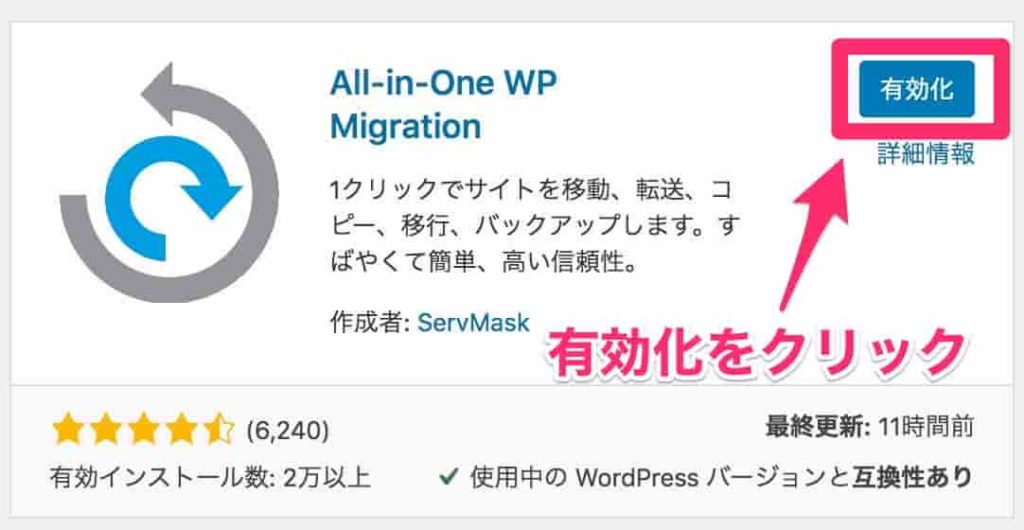
サイトファイルのエクスポート
管理画面に「All-in-One WP Migration」が表示されるのでエクスポート先をクリック
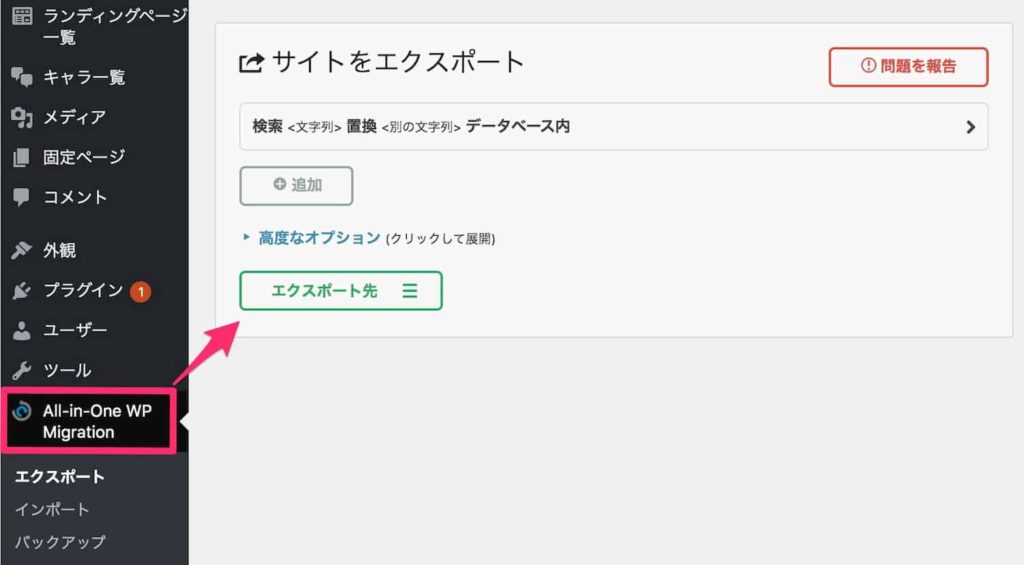
「エクスポート先」一覧からファイルを選択
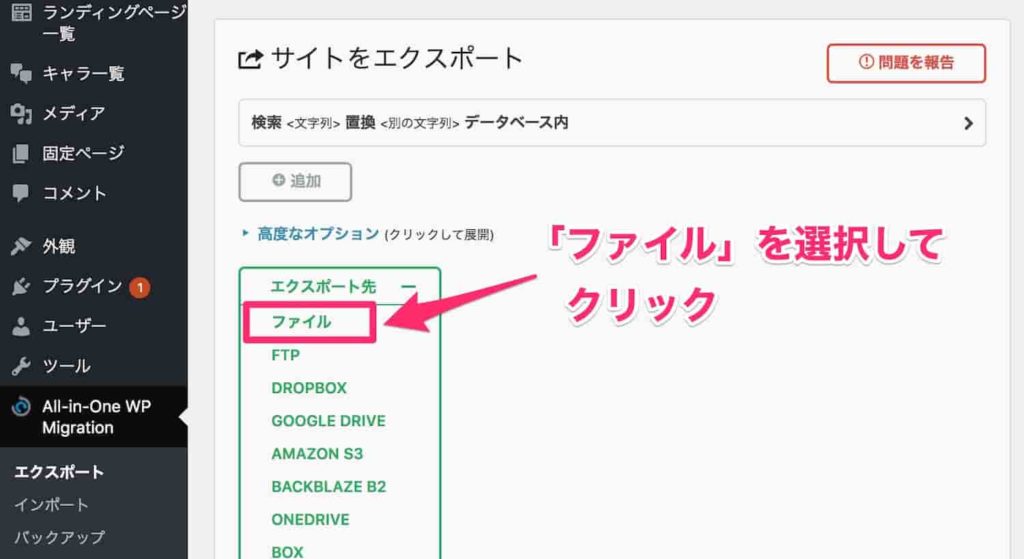
ダウンロード画面が表示されますのでクリック
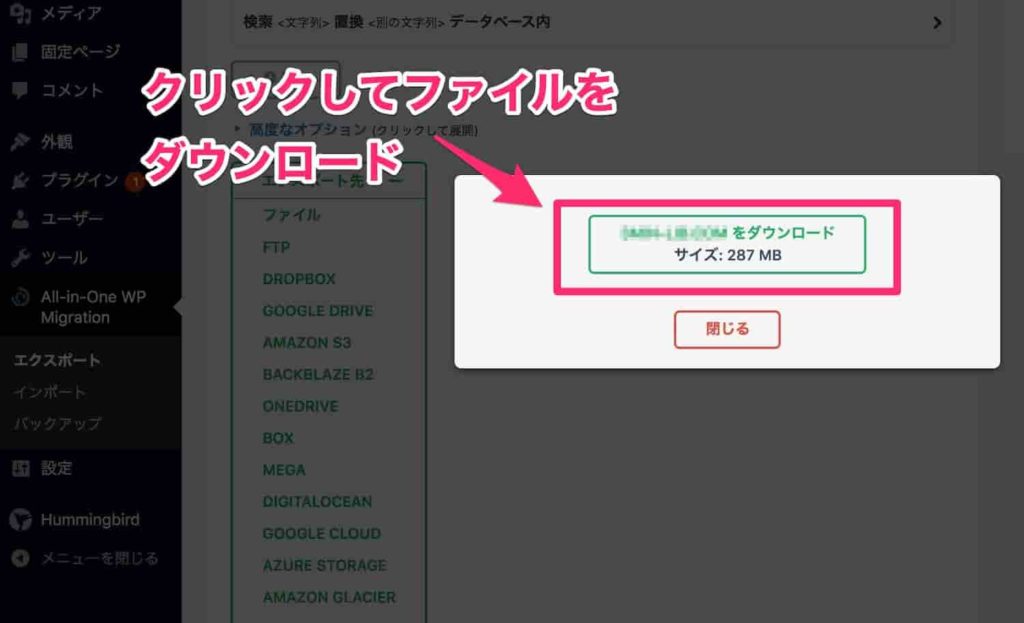
ファイルのダウンロードが完了します。
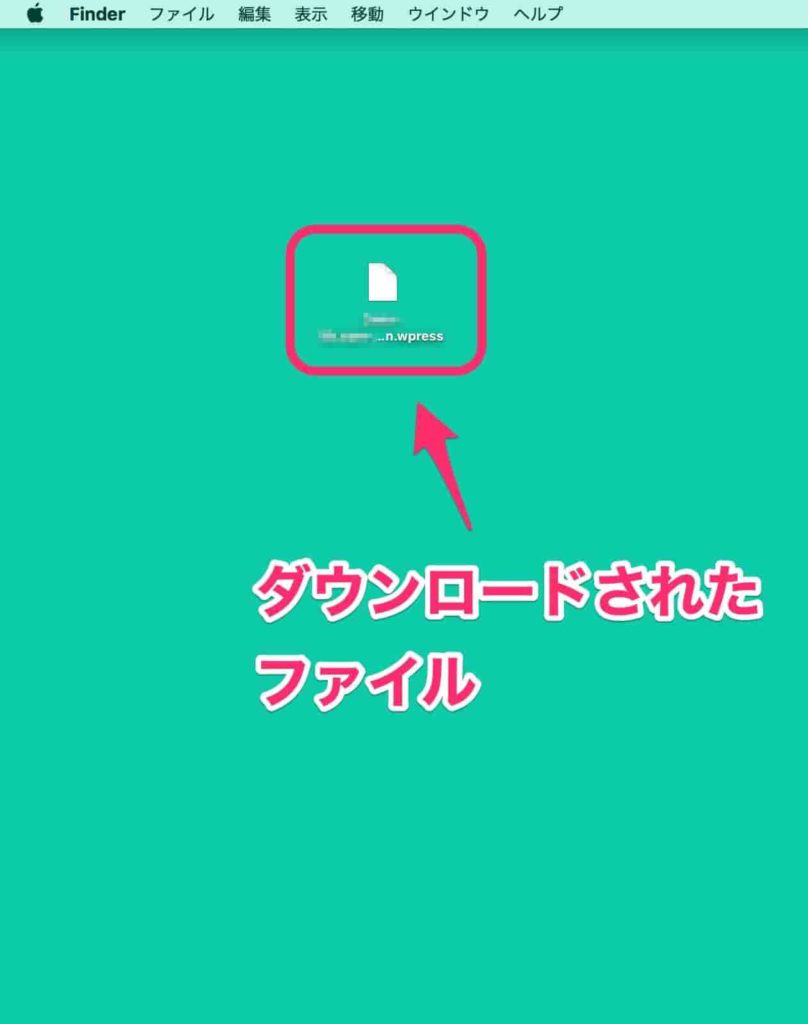
このファイルにサーバー移転に必要なすべてのデータが入っています。うっかり削除しないように気をつけましょう。
ここまでで、引っ越し(移転)の荷造りが終わった状況です。
独自ドメインを移転先のサーバーに移動
次の作業の流れ
- 現在のサーバーから独自ドメインを削除
- 新しいサーバーに独自ドメインを追加
- ドメインを新サーバーのネームサーバーへ変更
現在Wordpressを運営しているサーバーから独自ドメインを削除して、移転先のサーバーに独自ドメインを追加します。このときネームサーバーの変更もお忘れなく。
ここではドメインの反映までに少し時間がかかる場合があります。ドメインが移転先のサーバーで反映されたら次へ進みましょう。
(僕の場合は1時間ほどで反映完了)
移転先のサーバーにWordPressをインストール
独自ドメインを移転先のサーバーに追加したら新しくWordpressをインストールします。何もない空っぽのWordPressに再び「All-in-One WP Migration」をインストールします。
サイトファイルをインポート
All-in-One WP Migrationのインポートをクリックして「インポート元」からファイルを選択します。
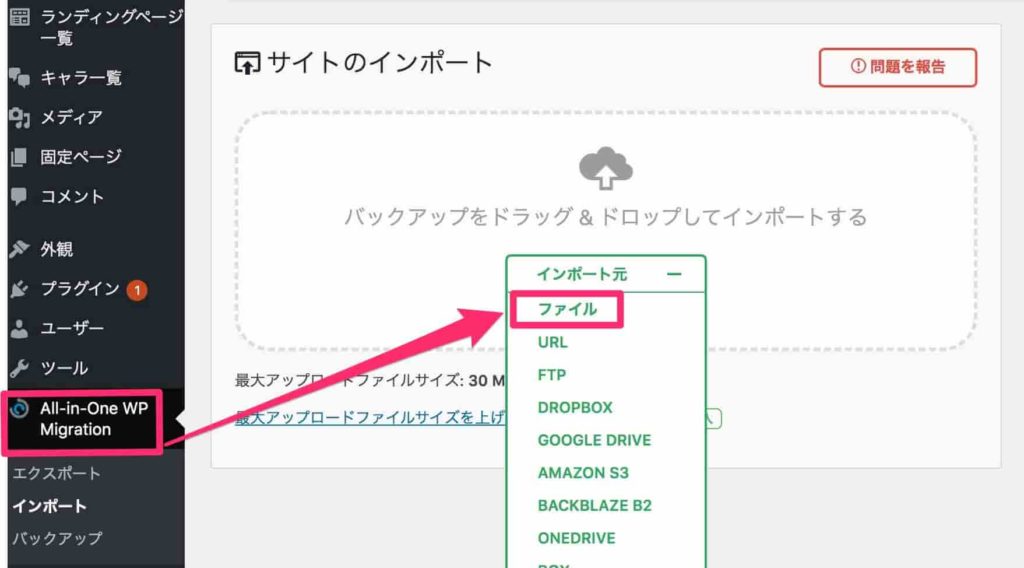
先ほどダウンロードしたエクスポートファイルを選択しましょう。
ダウンロードしたWordPressデータのエクスポートファイルが30MB以上であれば「制限をなくす」をクリックします。
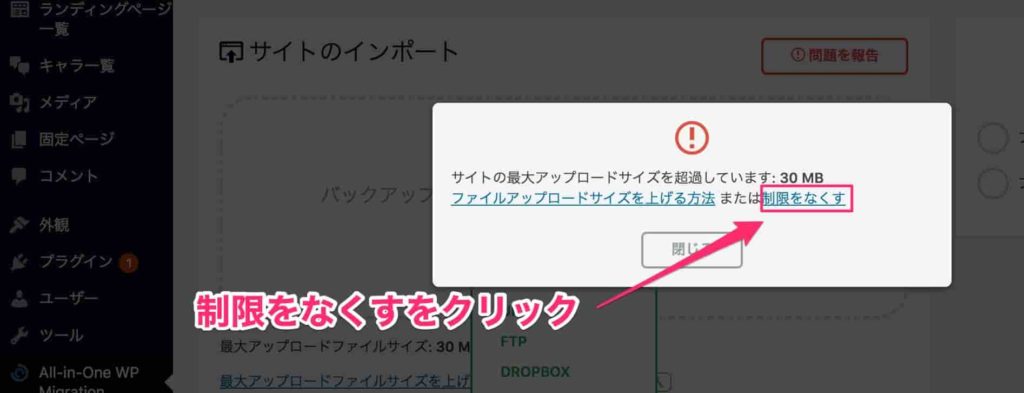
インポート機能を拡張できる「All-in-One WP Migration Import」のダウンロードページに移動するので「Basic」(無料)を選択します。
(ファイルサイズが512MB未満であれば無料で利用できますが、それ以上のファイルサイズになると有料のプランを購入する必要があります。)
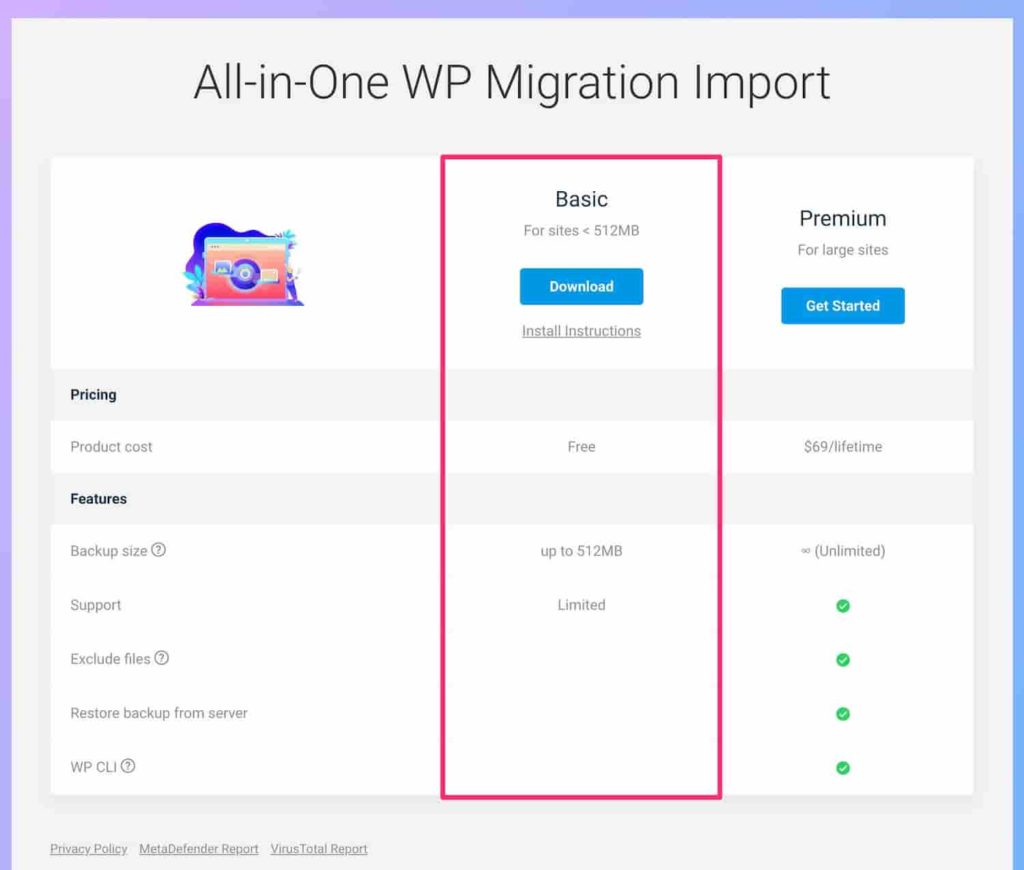
「all-in-one-wp-migration-file-extension.zip」というファイルがダウンロードされます。このファイルをWordPressにアップロードします。
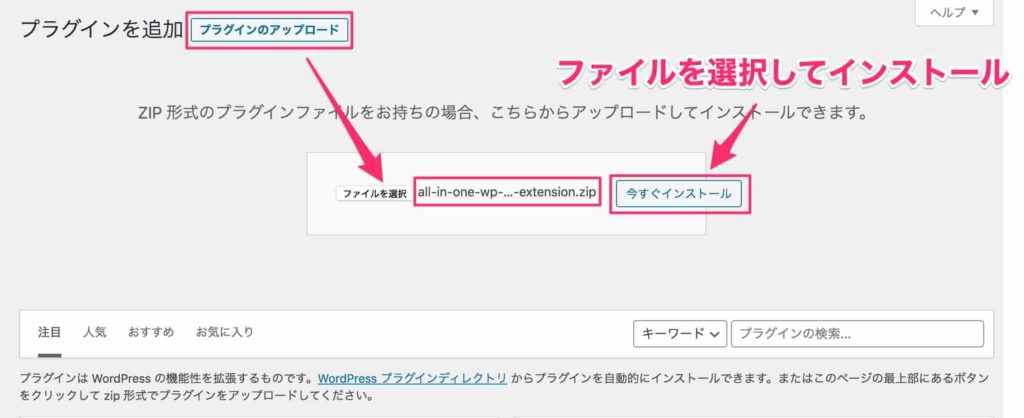
拡張プラグインをインストールしたら必ず有効化しましょう。
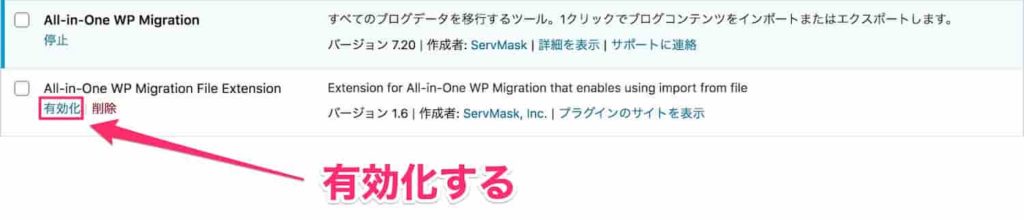
もう一度、ファイルのインポートを実行するとインポートが開始されます。
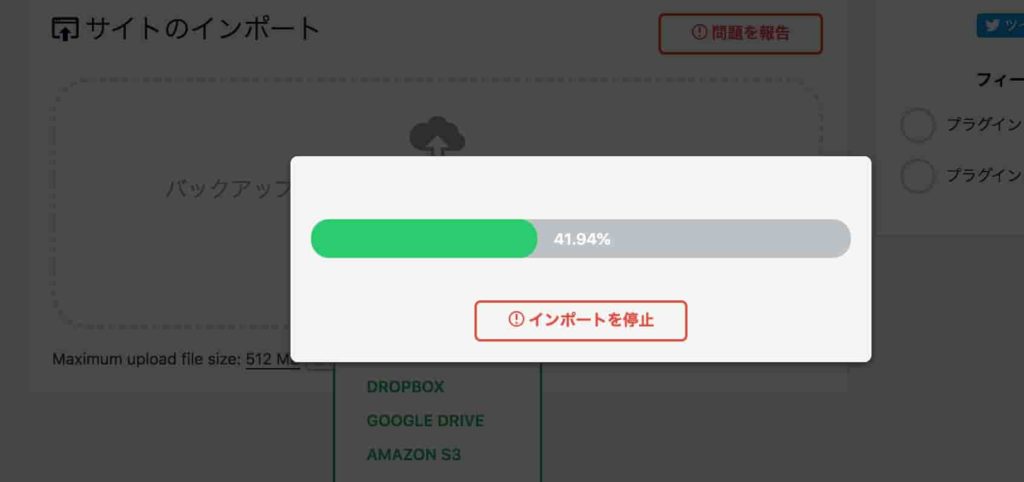
インポートが完了すると、データベース、メディア、プラグイン、テーマを含むサイトのデータが上書きされるので、バックアップを取っておいてくださいとの注意書きが表示されます。
きちんとバックアップを取っていて大丈夫なら「開始」をクリックしましょう。
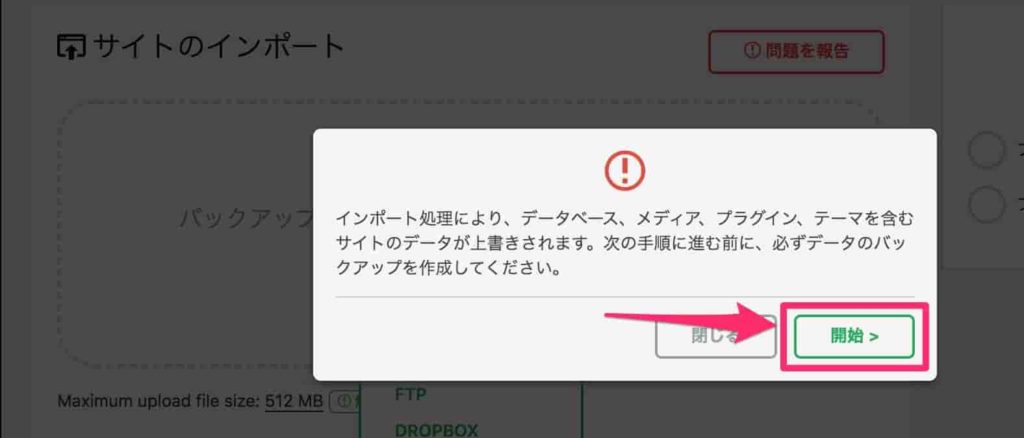
サイトのインポートが完了しました。
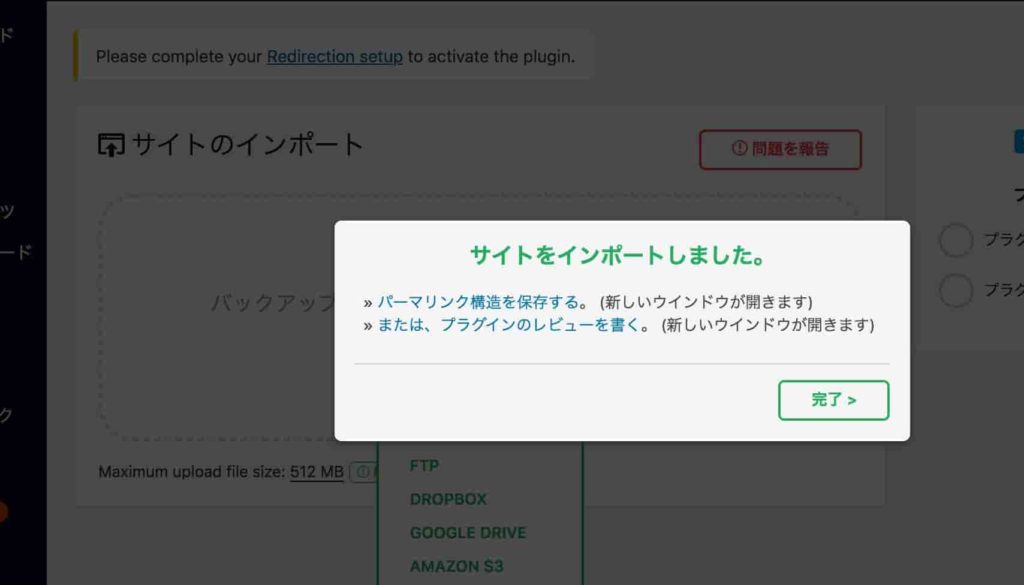
インポートが完了すると空っぽだったWordPressサイトに移転前のサイトデータが全て上書きされているので、確認してみてください。
まとめ
サーバーの引っ越し作業は面倒で、不安もあるのでずっと先延ばしにしてきましたが、今回「All-in-One WP Migration」というプラグインを使ってサーバー移行に関するやり方の知識0でもできました。
ただし、サイトデータのバックアップは必ずとっておきたいところです。バックアップデータさえあれば失敗してサイトが吹き飛んでも最悪元に戻せますし、万が一バックアップしていなくて、今までの記事がすべて消えて無くなったら立ち直ることができるかどうか…。
先延ばしにせずにバックアップ、サーバー移行などの作業はひとつずつこなして行きましょう。
もし、どうしても不安なら専門業者にお願いするのもありです。